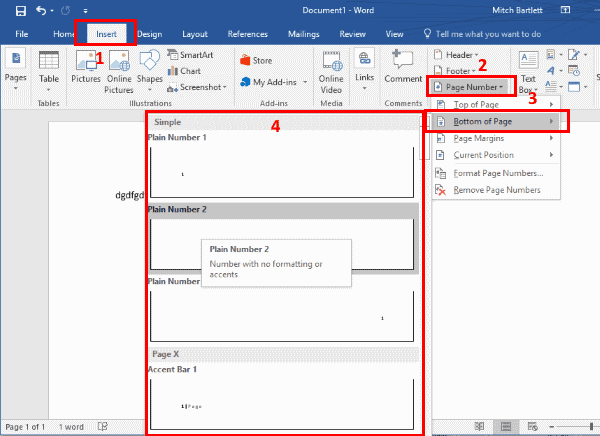Aprenda a insertar fácilmente números de página en los márgenes superior o inferior de sus documentos de Microsoft Word 2016 con este tutorial.
- Selecciona el «Insertar« pestaña, luego seleccione «Número de páginaIcono ”.
- Seleccione la ubicación donde desea que aparezca el número de página.
- Encabezado de pagina
- Final de la página
- Márgenes de página
- Posición actual
- Seleccione el estilo de número que desea utilizar.
- Si desea cambiar el estilo de numeración o el número inicial, seleccione «Dar formato a números de página«. Cuando termine, seleccione «Correcto«.
Los números de página se generarán automáticamente y permanecerán consistentes incluso cuando inserte o elimine una página de su documento de Word.
Nota: En Word 2016, puede personalizar las opciones en cada pestaña. Si falta la opción «Números de página» en Word, es posible que se haya eliminado. Puede agregarlo nuevamente seleccionando la flecha «Personalizar acceso rápido», luego seleccionando «Más comandos …» en la parte superior izquierda de la ventana. Desde allí, seleccione «Barra de herramientas de acceso rápido» para cambiar las opciones disponibles. Si desea utilizar el método más sencillo, seleccione el botón «Restablecer».
Preguntas más frecuentes
¿Por qué no se imprimen mis números de página?
Es posible que deba ajustar los márgenes. Seleccione «Depositar«>»Imprimir«>»Disposición«(Abajo)>»Márgenes«. Intente establecer todos los márgenes en 0 ″.